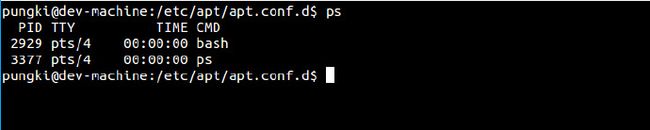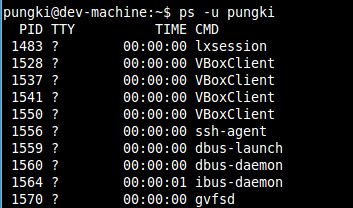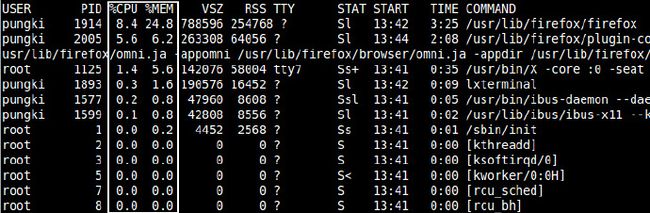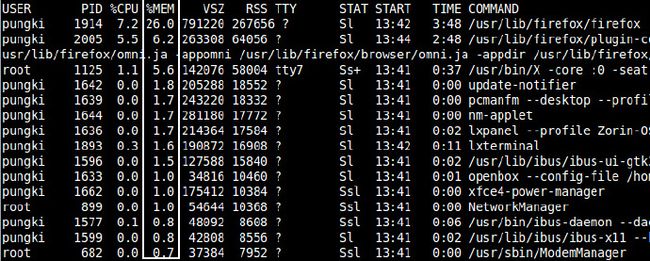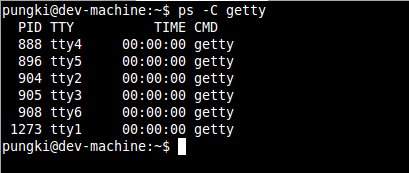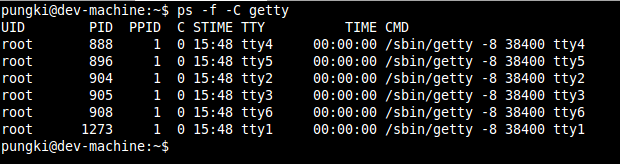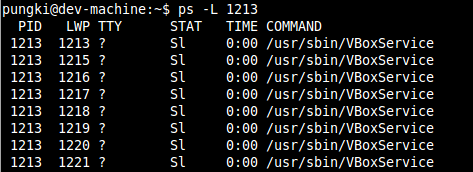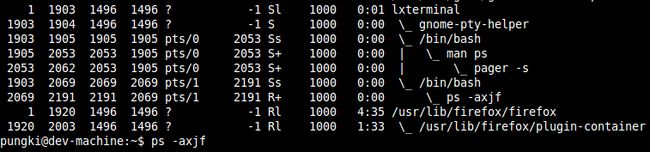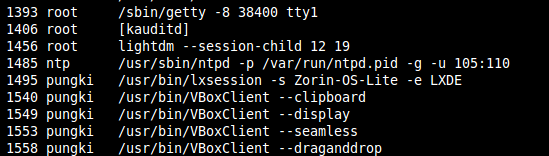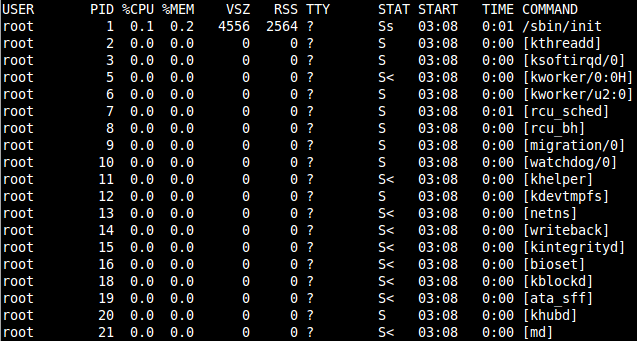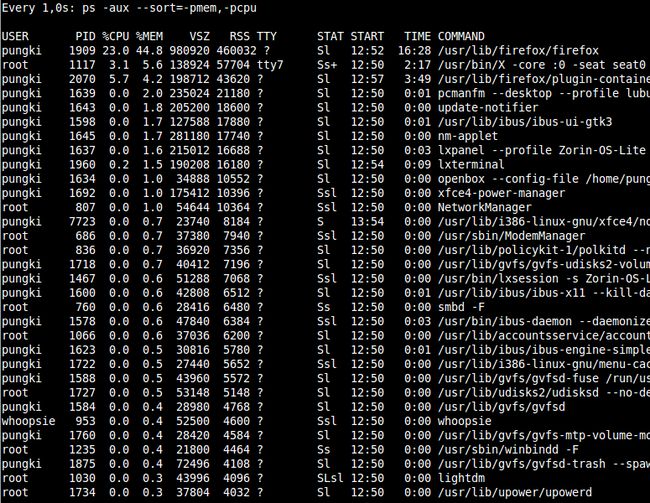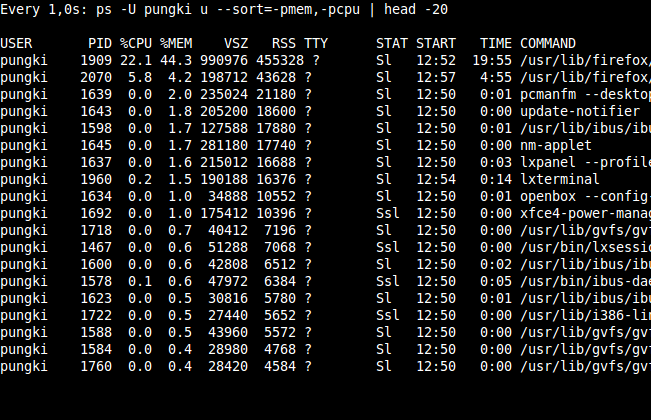10个常用Linux系统ps命令实战
Linux作为Unix的衍生操作系统,Linux内建有查看当前进程的工具ps。这个工具能在命令行中使用。
PS 命令是什么
查看它的man手册可以看到,ps命令能够给出当前系统中进程的快照。它能捕获系统在某一事件的进程状态。如果你想实时查看进程状态,可以使用top命令。
ps命令支持三种使用的语法格式
System V风格,选项可以组合在一起,并且选项前必须有“-”连字符
BSD 风格,选项可以组合在一起,但是选项前不能有“-”连字符
GNU 风格的长选项,选项前有两个“-”连字符
man ps 之后得到的结果:
ps displays information about a selection of the active processes. If you want a repetitive update of the selection and the displayed information, use top(1) instead.
Note that "ps -aux" is distinct from "ps aux". The POSIX and UNIX standards require that "ps -aux" print all processes owned by a user named "x", as well as printing all processes that would be selected by the -a option. If the user named "x" does not exist, this ps may interpret the command as "ps aux" instead and print a warning.
This behavior is intended to aid in transitioning old scripts and habits. It is fragile, subject to change, and thus should not be relied upon.
意思是:
请注意"ps -aux"不同于"ps aux"。POSIX和UNIX的标准要求"ps -aux"打印用户名为"x"的用户的所有进程,以及打印所有将由-a选项选择的过程。如果用户名为"x"不存在,ps的将会解释为"ps aux",而且会打印一个警告。这种行为是为了帮助转换旧脚本和习惯。它是脆弱的,即将更改,因此不应依赖。
如果你运行ps -aux >/dev/null,那么你就会得到下面这行警告信息
Warning: bad ps syntax, perhaps a bogus '-'? See http://procps.sf.net/faq.html
综上: 使用时两者之间直接选择ps aux
参考:
http://walkerxk.blog.sohu.com/150633165.html
http://blog.chinaunix.net/uid-24701781-id-3343264.html
2. ps aux 和ps -ef
两者的输出结果差别不大,但展示风格不同。aux是BSD风格,-ef是System V风格。这是次要的区别,一个影响使用的区别是aux会截断command列,而-ef不会。当结合grep时这种区别会影响到结果。
举例请参考:http://www.2cto.com/os/201303/197697.html
综上:以上三个命令推荐使用:ps �ef
博主注:本文为转载,所以下文中的ps -aux 个人认为是错误的 应更改为 ps aux
1. 不加参数执行ps命令
这是一个基本的 ps 使用。在控制台中执行这个命令并查看结果。
结果默认会显示4列信息。
PID: 运行着的命令(CMD)的进程编号
TTY: 命令所运行的位置(终端)
TIME: 运行着的该命令所占用的CPU处理时间
CMD: 该进程所运行的命令
这些信息在显示时未排序。
2. 显示所有当前进程
使用 -a 参数。-a 代表 all。同时加上x参数会显示没有控制终端的进程。
$ ps -ax
这个命令的结果或许会很长。为了便于查看,可以结合less命令和管道来使用。
$ ps -ax | less
3. 根据用户过滤进程
在需要查看特定用户进程的情况下,我们可以使用 -u 参数。比如我们要查看用户’pungki’的进程,可以通过下面的命令:
$ ps -u pungki
4. 通过cpu和内存使用来过滤进程
也许你希望把结果按照 CPU 或者内存用量来筛选,这样你就找到哪个进程占用了你的资源。要做到这一点,我们可以使用 aux 参数,来显示全面的信息:
$ ps -aux | less
当结果很长时,我们可以使用管道和less命令来筛选。
默认的结果集是未排好序的。可以通过 �sort命令来排序。
根据 CPU 使用来升序排序
$ ps -aux --sort -pcpu | less
根据 内存使用 来升序排序
$ ps -aux --sort -pmem | less
我们也可以将它们合并到一个命令,并通过管道显示前10个结果:
$ ps -aux --sort -pcpu,+pmem | head -n 10
5. 通过进程名和PID过滤
使用 -C 参数,后面跟你要找的进程的名字。比如想显示一个名为getty的进程的信息,就可以使用下面的命令:
$ ps -C getty
如果想要看到更多的细节,我们可以使用-f参数来查看格式化的信息列表:
$ ps -f -C getty
6. 根据线程来过滤进程
如果我们想知道特定进程的线程,可以使用-L 参数,后面加上特定的PID。
$ ps -L 1213
7. 树形显示进程
有时候我们希望以树形结构显示进程,可以使用 -axjf 参数。
$ps -axjf
或者可以使用另一个命令。
$ pstree
8. 显示安全信息
如果想要查看现在有谁登入了你的服务器。可以使用ps命令加上相关参数:
$ ps -eo pid,user,args
参数 -e 显示所有进程信息,-o 参数控制输出。Pid,User 和 Args参数显示PID,运行应用的用户和该应用。
能够与-e 参数 一起使用的关键字是args, cmd, comm, command, fname, ucmd, ucomm, lstart, bsdstart 和 start。
9. 格式化输出root用户(真实的或有效的UID)创建的进程
系统管理员想要查看由root用户运行的进程和这个进程的其他相关信息时,可以通过下面的命令:
$ ps -U root -u root u
-U 参数按真实用户ID(RUID)筛选进程,它会从用户列表中选择真实用户名或 ID。真实用户即实际创建该进程的用户。
-u 参数用来筛选有效用户ID(EUID)。
最后的u参数用来决定以针对用户的格式输出,由User, PID, %CPU, %MEM, VSZ, RSS, TTY, STAT, START, TIME 和 COMMAND这几列组成。
这里有上面的命令的输出结果:
10. 使用PS实时监控进程状态
ps 命令会显示你系统当前的进程状态,但是这个结果是静态的。
当有一种情况,我们需要像上面第四点中提到的通过CPU和内存的使用率来筛选进程,并且我们希望结果能够每秒刷新一次。为此,我们可以将ps命令和watch命令结合起来。
$ watch -n 1 ‘ps -aux --sort -pmem, -pcpu’
如果输出太长,我们也可以限制它,比如前20条,我们可以使用head命令来做到。
$ watch -n 1 ‘ps -aux --sort -pmem, -pcpu | head 20’
这里的动态查看并不像top或者htop命令一样。但是使用ps的好处是你能够定义显示的字段,你能够选择你想查看的字段。
举个例子,如果你只需要看名为’pungki’用户的信息,你可以使用下面的命令:
$ watch -n 1 ‘ps -aux -U pungki u --sort -pmem, -pcpu | head 20’
结论
你也许每天都会使用ps命令来监控你的Linux系统。但是事实上,你可以通过ps命令的参数来生成各种你需要的报表。
ps命令的另一个优势是ps是各种 Linux系统都默认安装的,因此你只要用就行了。
不要忘了通过 man ps来查看更多的参数。(LCTT 译注:由于 ps 命令古老而重要,所以它在不同的 UNIX、BSD、Linux 等系统中的参数不尽相同,因此如果你用的不是 Linux 系统,请查阅你的文档了解具体可用的参数。)